接続
4. 接続
4.1. ネットワーク機器やコンピューターを接続する
ネットワーク機器やコンピューターのLANポートと、本製品のLANポート(またはWANポート、DMZ用RJ-45ポート)を、LANケーブルで接続します。
光ファイバーケーブルで接続するときは、SFPポートにSFPモジュールを取り付けます。取り付け方は「 SFPモジュールを取り付ける・取り外す【UTX200】 」をご覧ください。
|
お知らせ
|
4.2. SFPモジュールを取り付ける・取り外す【UTX200】
UTX200のDMZ用SFPポートには、SFPモジュール(YSFP-G-SXA、YSFP-G-LXA)を取り付けることができます。
|
お知らせ
|
■取り付け手順
-
本製品のDMZ用SFPポートに、SFPモジュールを差し込みます。
お知らせ
-
本製品はホットスワップに対応しているため、電源を切らずにSFPモジュールを装着できます。
-
-
SFPモジュールから保護キャップを外します。
注意
-
SFPモジュールを装着したときは光源をのぞきこまない。
弊社別売のSFPモジュールはクラス1レーザー機器です。目に見えないレーザー光線が放射されているおそれがあります。レーザー光線が目に入ると、視覚に障害を及ぼすおそれがあります。
-
-
各モジュールに対応した光ファイバーケーブルを、コネクターに接続します。
■取り外し手順
-
光ファイバーケーブルを取り外します。
-
SFPモジュールのレバーを下げます。
注意
-
SFPモジュールを装着したときは光源をのぞきこまない。
弊社別売のSFPモジュールはクラス1レーザー機器です。目に見えないレーザー光線が放射されているおそれがあります。レーザー光線が目に入ると、視覚に障害を及ぼすおそれがあります。
-
-
レバーを持ってSFPモジュールを引き抜きます。
お知らせ
-
本製品はホットスワップに対応しているため、電源を切らずにSFPモジュールを取り外すことができます。
-
4.3. 電源アダプターを接続する
以下の手順で、本製品を電源に接続します。
-
付属の電源コードと電源アダプターを接続します。
-
電源アダプターのケーブルを、電源コネクターに差し込みます。
-
抜け防止ナットを締め付けて、接続を固定します(上図)。
-
電源プラグをコンセントに接続します。
-
本製品の電源を入れます。
【UTX100】電源ボタンを押します(上図)。
【UTX200】手順4. の時点で、自動的に電源が入ります(電源ボタンはありません)。お知らせ
-
電源を入れた直後は、POWERインジケーターが赤点灯した後、青点滅状態に変わります。
-
起動が完了するまで、約2~3分かかります。
起動が完了すると、POWERインジケーターが青色の点滅から点灯に変わります。
-
-
ポートのインジケーターを確認します。
ネットワーク機器やコンピューターを接続したポートの左インジケーターが、緑点灯または緑点滅していれば正常です。お知らせ
-
ポートの左インジケーターが緑点灯または緑点滅しない場合は、次の2点を確認してください。
-
ポートにケーブルが正しく接続されているか
-
接続したネットワーク機器やコンピューターの電源が入っているか
接続状態の詳細は、「 ポートのインジケーター 」をご覧ください。
-
-